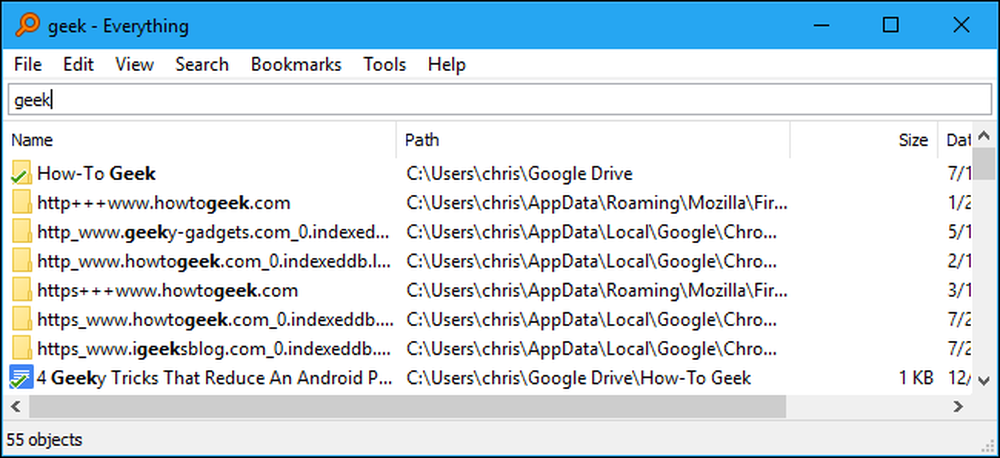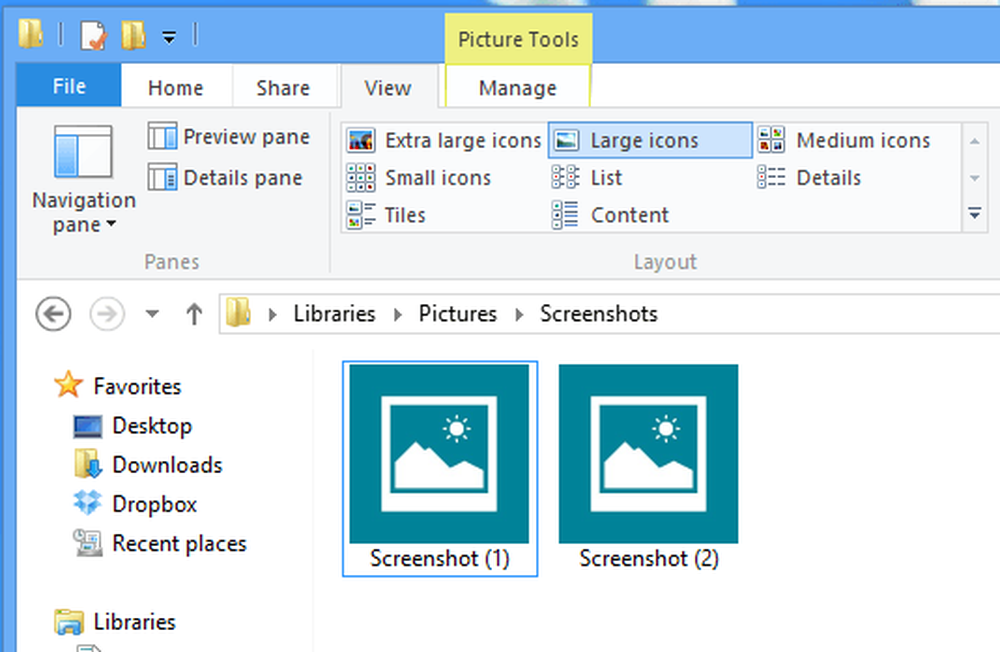Tři způsoby, jak rychle vyhledat soubory počítače v systému Windows 10
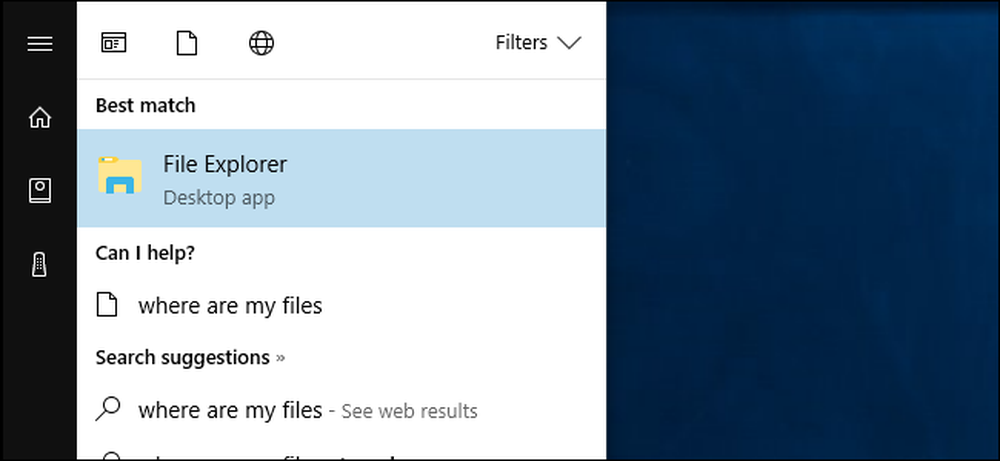
Nabídka Start systému Windows 10 může vyhledávat vaše soubory, ale zdá se, že společnost Microsoft má v dnešní době větší zájem prosazovat Bing a další funkce vyhledávání online. Zatímco Windows má stále ještě některé výkonné vyhledávací funkce, je to trochu těžší najít - a místo toho byste chtěli zvážit nástroj třetí strany.
Nabídka Start (a Cortana)
Funkce vyhledávání v nabídce Start v systému Windows 10 je spravována Cortanou a vyhledává Bing a další zdroje online kromě souborů v místním počítači.
V původní verzi systému Windows 10 můžete klepnutím na tlačítko "Moje věci" během hledání vyhledávat pouze počítač. Tato funkce byla v Anniversary Update odstraněna. Neexistuje žádný způsob, jak vyhledávat soubory vašeho místního počítače pouze při vyhledávání v počítači, ne-li zakážete Cortanu prostřednictvím registru.
Můžete však stále používat nabídku Start pro některé základní hledání souborů. Vyhledejte soubor uložený v indexovaném umístění a měl by se zobrazit někde v seznamu.
Nebude to vždy fungovat, protože nabídka Start vyhledává indexovaná umístění pouze a není možné hledat další oblasti vašeho systému bez jejich přidání do indexu.
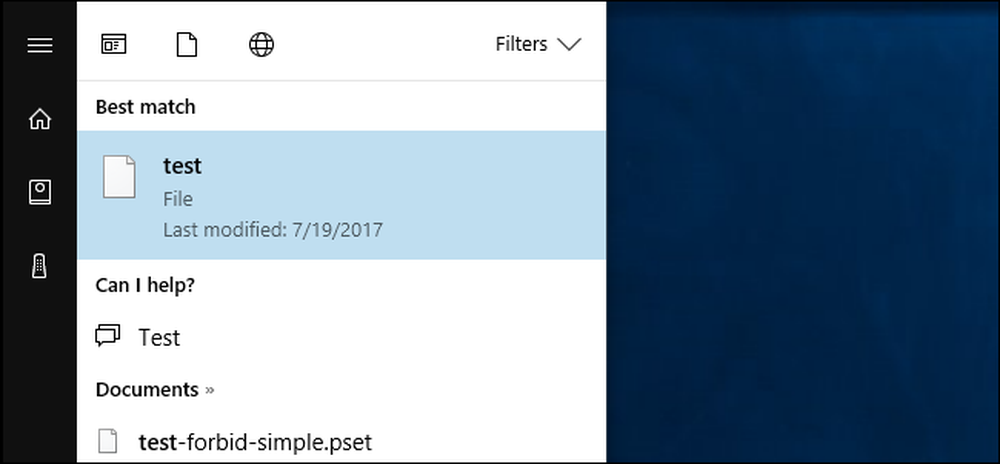
Ve výchozím nastavení se v nabídce Start hledá vše, co lze indexovat soubory, Bing, OneDrive, úložiště systému Windows a další místa online. Můžete to zkrátit kliknutím na tlačítko "Filtry" a výběrem "Dokumenty", "Složky", "Fotky" nebo "Videa".
Problém je v tom, že neexistuje žádný způsob, jak vyhledávat všechny místní soubory. Tyto kategorie jsou všechny úzké a zahrnují online místa, jako je váš OneDrive.
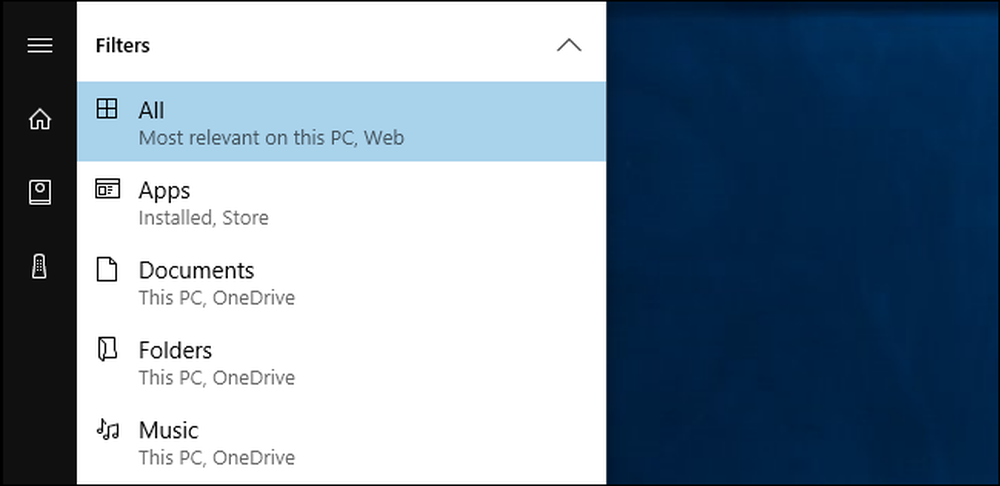
Chcete-li zlepšit výsledky, klikněte v nabídce na možnost "Filtry" a klikněte na tlačítko "Vybrat umístění" v dolní části nabídky. Budete mít možnost zvolit vaše indexovaná vyhledávací místa. Systém Windows automaticky vyhledá a sleduje tyto složky a vytváří vyhledávací index, který používá při hledání pomocí nabídky Start. Ve výchozím nastavení bude indexovat data ve složkách vašeho uživatelského účtu a nic jiného.

Průzkumník souborů
Pokud se často objevíte frustrovaný funkcí vyhledávání v nabídce Start, zapomeňte na to a přejděte do Průzkumníka souborů, pokud chcete vyhledat. V aplikaci Průzkumník souborů přejděte do složky, kterou chcete vyhledat. Pokud chcete například vyhledat složku Stahování, otevřete složku Stažení. Chcete-li hledat celou jednotku C :, přejděte na C:.
Poté do pole v pravém horním rohu okna zadejte vyhledávání a stiskněte klávesu Enter. Pokud hledáte indexované místo, získáte výsledky okamžitě. (Můžete to udělat o něco rychleji tím, že řeknete systému Windows, aby vždy spustil vyhledávání při psaní v aplikaci Průzkumník souborů.)
Pokud vyhledávané místo není indexováno - například, pokud hledáte celou vaši jednotku C :, zobrazí se vám lišta pokroku, protože systém Windows prohledá všechny soubory v daném místě a zkontroluje, který z nich odpovídá Vyhledávání.
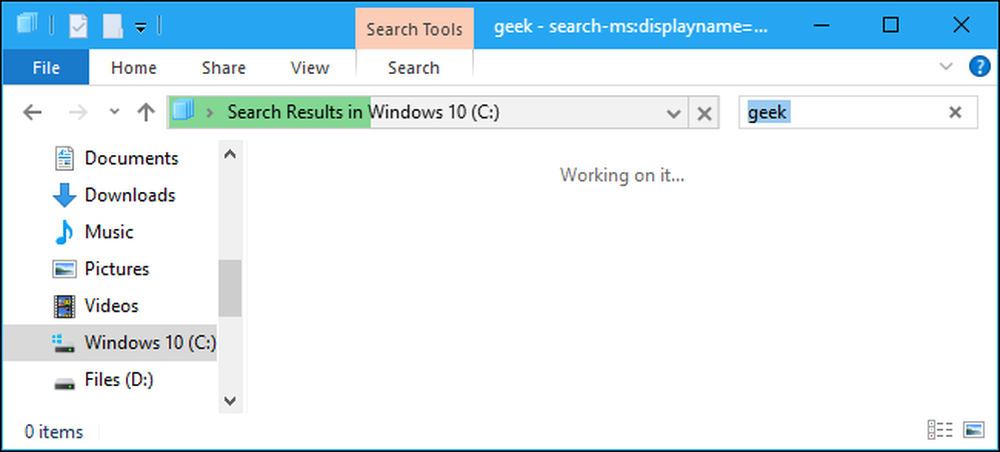
Klepnutím na kartu "Vyhledat" na pásu karet můžete různé věci zúžit a pomocí různých možností zvolit typ souboru, velikost a vlastnosti, které hledáte.
Všimněte si, že při hledání na neindexovaných místech vyhledá systém Windows pouze názvy souborů a ne jejich obsah. Chcete-li toto změnit, můžete klepnout na tlačítko "Pokročilé možnosti" a aktivovat "Obsah souboru". Systém Windows provede hlubší vyhledávání a vyhledání slov uvnitř souborů, ale může trvat déle.
Chcete-li z indexu Windows vytvořit více složek, klepněte na možnost Rozšířené možnosti> Změnit indexovaná umístění a přidejte požadovanou složku. Jedná se o stejný index použitý pro funkci Vyhledávání v nabídce Start.
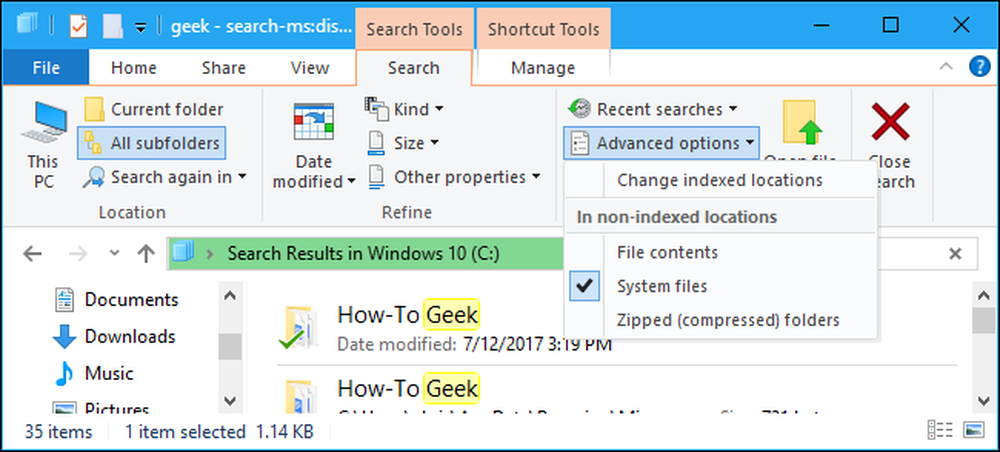
Vše, nástroj třetí strany
Pokud nejste nadšení integrovanými vyhledávacími nástroji systému Windows, můžete se jim vyhnout a jít s nástrojem třetí strany. Je tam spousta slušných, ale máme rádi Vše - a ano, je to zdarma.
Všechno je velmi rychlé a jednoduché. Vytváří vyhledávací index, když ho používáte, takže můžete začít vyhledávání a pracovat okamžitě. Měl by být schopen indexovat většinu osobních počítačů během několika minut. Je to lehká, malá aplikace, která využívá minimální systémové prostředky. Stejně jako mnoho dalších skvělých nástrojů pro Windows je k dispozici také jako přenosná aplikace.
Její jedinou nevýhodou ve srovnání s vestavěným vyhledáváním Windows je, že může vyhledávat pouze názvy souborů a složek - nemůže vyhledávat text v těchto souborech. Je to velmi rychlý způsob, jak najít soubory a složky podle názvu v celém vašem systému, aniž byste se zabývali Cortanou nebo řekli systému Windows, aby indexovala celou systémovou jednotku, což by mohlo potenciálně zpomalit věci.
Všechno funguje velmi rychle. Vytváří databázi všech souborů a složek na vašem počítači a vyhledávání se stane okamžitě při psaní. Spustí se v oznamovací oblasti (tzv. Systémové liště) a můžete přiřadit klávesovou zkratku pro rychlé otevření okna z nabídky Nástroje> Možnosti> Obecné> Klávesnice, pokud se vám líbí. Chcete-li rychle vyhledat všechny soubory v počítači, je to mnohem lepší řešení než integrované vyhledávací nástroje systému Windows.